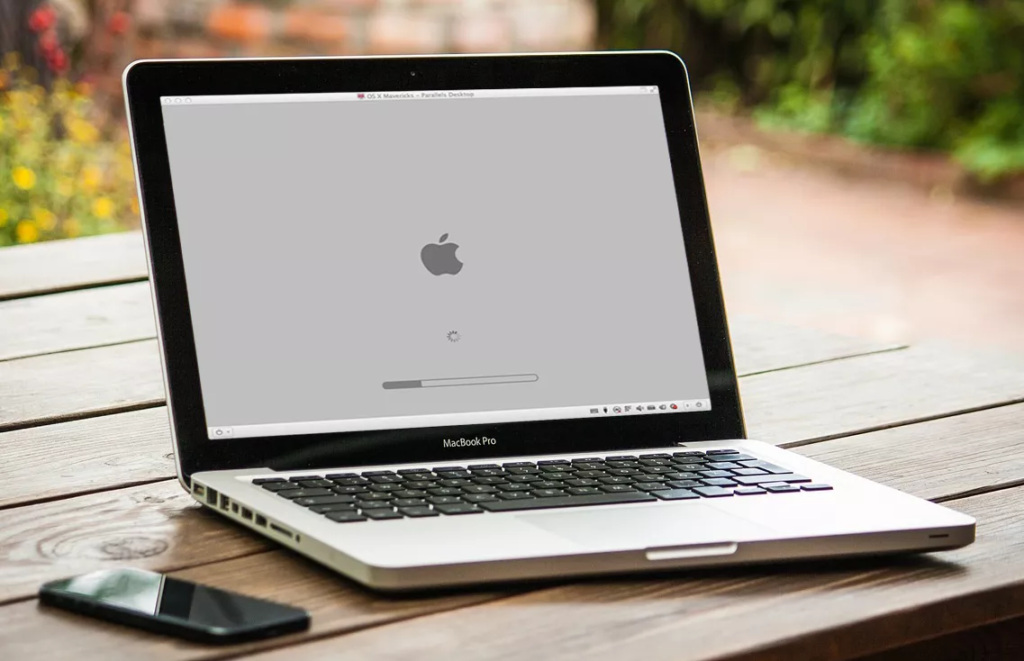O macOS, o sistema operacional exclusivo da Apple para seus computadores Mac, é constantemente atualizado para oferecer melhorias de desempenho, segurança e recursos aos usuários. Neste guia abrangente, vamos explorar passo a passo como atualizar seu Mac para a versão mais recente do macOS, garantindo uma transição suave e bem-sucedida.
Leia também: Como conhecer, melhorar e dominar o MacOS
Verificando os requisitos do sistema:
Antes de iniciar o processo de atualização, é essencial verificar se o seu Mac atende aos requisitos mínimos do sistema para a versão mais recente do macOS. A Apple fornece informações detalhadas sobre os requisitos em seu site oficial.
Certifique-se de que seu Mac seja compatível com a versão desejada do macOS para evitar problemas durante a atualização.
Fazendo backup dos dados importantes:
Antes de qualquer atualização de sistema, é altamente recomendável fazer um backup completo de seus dados importantes. Isso inclui documentos, fotos, vídeos e quaisquer outros arquivos pessoais que você deseje preservar.
A maneira mais fácil de fazer isso é utilizando o Time Machine, o serviço de backup integrado ao macOS. Conecte um disco rígido externo compatível e siga as instruções para configurar o Time Machine. Dessa forma, você terá uma cópia de segurança dos seus arquivos caso algo dê errado durante o processo de atualização.
Garantindo uma conexão estável à internet:
As atualizações do macOS são geralmente grandes e podem variar de centenas de megabytes a vários gigabytes. Portanto, é crucial garantir uma conexão estável à internet antes de iniciar o processo de atualização.
Recomenda-se o uso de uma conexão Wi-Fi confiável ou uma conexão por cabo Ethernet para evitar interrupções no download e na instalação da atualização.
Leia também: Como ativar Picture-in-Picture do YouTube no MacOS
Como atualizar para o macOS para a versão mais recente?
Após verificar os requisitos do sistema, fazer o backup dos dados importantes e garantir uma conexão estável à internet, você está pronto para atualizar seu Mac para o macOS mais recente. Siga as etapas abaixo para realizar a atualização:
- Abra a Mac App Store: No seu Mac, clique no ícone da Mac App Store localizado no Dock ou acesse-o através do menu “Apple” no canto superior esquerdo da tela e selecione “App Store”.
- Localize a atualização: Na Mac App Store, clique em “Atualizações” na parte superior da janela. Se houver uma nova versão do macOS disponível, ela será exibida nesta seção.
- Inicie o processo de atualização: Clique no botão “Atualizar” ao lado do nome da atualização do macOS. Isso iniciará o processo de download e instalação da atualização.
- Aguarde a conclusão: O tempo necessário para baixar e instalar a atualização varia de acordo com o tamanho do arquivo e a velocidade da sua conexão com a internet. Durante esse processo, não desligue ou reinicie o seu Mac.
Configuração e personalização pós-atualização:
Após a instalação bem-sucedida do macOS mais recente, você será solicitado a realizar algumas configurações iniciais, como aceitar os termos de uso, configurar a conta do iCloud, definir preferências de segurança e outros ajustes específicos. Aproveite esse momento para personalizar seu Mac conforme suas preferências e necessidades.
- Configure sua conta do iCloud: O iCloud é uma plataforma de armazenamento em nuvem da Apple que permite sincronizar seus dados em vários dispositivos. Ao configurar sua conta do iCloud, você poderá acessar facilmente seus arquivos, fotos, contatos e muito mais em qualquer dispositivo Apple. Siga as instruções na tela para fazer login ou criar uma conta do iCloud.
- Personalize suas preferências: O macOS oferece uma ampla gama de opções de personalização para atender às suas necessidades. Explore as configurações do sistema, como aparência, preferências de privacidade, energia e economia de energia, teclado, trackpad e muito mais. Ajuste as configurações de acordo com suas preferências individuais para obter a melhor experiência de uso.
Manter o seu Mac atualizado com a versão mais recente do macOS é importante para aproveitar os recursos mais recentes, melhorias de desempenho e correções de segurança oferecidas pela Apple. Seguindo as etapas e recomendações fornecidas neste guia, você estará pronto para atualizar seu Mac com confiança e aproveitar uma experiência mais atualizada e aprimorada. Mantenha-se sempre atualizado e desfrute do seu Mac ao máximo!
Perguntas Frequentes
Nem todos os modelos de Mac são compatíveis com as versões mais recentes do macOS. Verifique os requisitos do sistema antes de realizar a atualização para garantir a compatibilidade.
É altamente recomendável fazer um backup completo de seus dados importantes antes de qualquer atualização de sistema para evitar possíveis perdas de dados.
É recomendável não interromper o processo de atualização do macOS, pois isso pode causar problemas no sistema. Aguarde até que a atualização seja concluída antes de desligar ou reiniciar o seu Mac.
Se encontrar problemas durante a atualização do macOS, verifique se o seu Mac atende aos requisitos do sistema, certifique-se de ter uma conexão estável à internet e procure recursos de suporte da Apple ou comunidades de usuários para obter assistência.